Sådan laver du din egen animerede film online
Leder du efter en hurtig måde at lave en animeret film online? Hvis du ønsker at oprette en af de flotte tegneserieagtige præsentationer, hvor alt er animeret, tekst flyver over skærmen osv., Så har du et par flotte onlineværktøjer, der kan få jobbet gjort.
I denne artikel skal jeg tale om to onlineværktøjer, som jeg har brugt, PowToon og Animatron, som giver dig mulighed for nemt at lave animerede præsentationer og film. Begge tjenester har gratis versioner med visse begrænsninger som kun at kunne dele præsentationen online og ikke være i stand til at fjerne vandmærket og outro fra den endelige præsentation. Hvis du planlægger at bruge disse værktøjer professionelt, kan du også se på de betalte indstillinger, som fjerner disse begrænsninger og giver dig flere funktioner.
Der er mange gratis software animation værktøjer derude, men disse kommer normalt med en ganske høj indlæringskurve på grund af deres avancerede værktøjer og funktionssæt. Du kan lære at bruge disse to onlineværktøjer om få timer.
PowToon
PowToon tillader dig at oprette op til en 5 minutters film gratis, som du kan offentliggøre online på deres hjemmeside eller op til YouTube. Du skal tilmelde dig med PowToon for at kunne bruge værktøjet, men det er gratis. Når du logger ind, skal du klikke på Opret øverst og vælge fra Start fra bunden eller Tilpas en Klar fremstillet PowToon .

Tilpasningsindstillingen er pæn, fordi den giver dig en hel masse færdige temaer og skabeloner, som du starter din film med. Jeg anbefalede også at bruge en færdigskabelige skabelon, fordi de indeholder flere dias, objekter, overgange osv., Så du kan se præcis, hvordan elementer tilføjes, styres og manipuleres på lærredet.
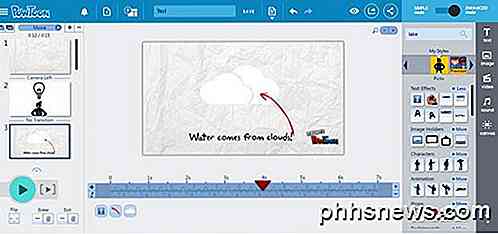
Når hovedgrænsefladen indlæses, vil du blive præsenteret med en kort vejledning om, hvordan man navigerer rundt. Heldigvis er det meget ligner på værktøjer som PowerPoint, så læringskurven er lav. Til venstre er diasene til højre det bibliotek af objekter, du kan tilføje til dine dias, bunden er tidslinjen og toppen er hvor du kan styre projektindstillinger.
For at komme i gang kan du tilføje objekter fra panelet til højre. Disse omfatter teksteffekter, billedbeholdere, tegn, animationer, rekvisitter, baggrunde, figurer, markører, handlingsknapper og overgange. Overgange kan kun tilføjes, når du har mere end et dias. For alt andet skal du blot klikke på det og objektet vises på lærredet.
Du vil så se det nederst på tidslinjen også. Du kan justere indgangen og exit effekten for hvert objekt og hvor meget tid det er på lærredet ved at klikke på objektet på tidslinjen.
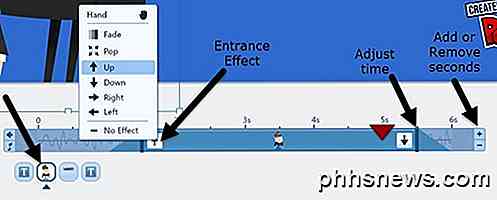
PowToon er ret nemt at bruge, men kan skabe komplekse animationer. For det meste tager det bare tid at vænne sig til tidslinjen og timing dine objekter ordentligt. De har også flere tutorials på deres hjemmeside for at hjælpe dig med at lære funktionerne hurtigere.
Du kan også uploade dine egne billeder, lyde og videoer ud over de aktiver, de har i deres bibliotek. Du vil også bemærke, at mange ting, de har, siger Premium, hvilket betyder at du kun kan bruge den, hvis du opgraderer til deres betalte planer.
Samlet set fungerer det rigtig godt, det er nemt at bruge og koster ikke noget for at lave korte videoer, du måske vil dele med venner eller familie.
Animatron
Animatron ligner PowToon, men har nogle mere avancerede funktioner. Animatron har også en gratis version og et par betalt planer. Interfaceet til Animatron er mere beslægtet med Photoshop end PowerPoint. Hvis du vil have mere kontrol over objekter på lærredet, så er Animatron det bedre valg.

En væsentlig grund til at gå med Animatron er, at hele animationen er lavet ved hjælp af HTML5. Det betyder, at nogen, der ser din film, ikke behøver at have Flash installeret på deres system, hvilket ikke er tilfældet for PowToon.
En anden cool ting om Animatron er, at alt er et vektorobjekt og derfor kan omformes og animeres uden at blive kornet. Du kan endda tegne med frihånd, og det giver dig mulighed for øjeblikkeligt at animere objektet som en vektor grafik.
Som du kan se ovenfra, er værktøjerne alle placeret på venstre side, og bunden indeholder tidslinjen, men med hver enkelt objekt i sit eget lag. Med lag kan du gøre langt mere avancerede animationer end du kan i PowToon. En anden avanceret funktion er evnen til at tilføje keyframes for at ændre stien og størrelsen af et objekt.
Animatron har også et godt bibliotek med vektorbilleder, baggrunde og genstande, som du kan tilføje til dit lærred. En masse kræver en betalt pakke, men der er også et anstændigt antal gratis varer. Du skal også registrere på Animatron for at kunne bruge alle de gratis aktiver. De har også en tutorial sektion med en masse videoer.
Samlet set er disse to onlineværktøjer den bedste måde at gøre ved hurtigt at skabe animerede film eller præsentationer uden at skulle lægge meget tid. God fornøjelse!

Sådan laver du en stationær eller bærbar handling som en router
Leder du efter en måde at konvertere din laptop eller desktop til en trådløs router? Du kan finde dig selv i en situation, hvor der ikke er en trådløs router, så alle kan oprette forbindelse til. Hvis kun en computer er forbundet til et kabel- eller DSL-modem, kan du konvertere den pågældende computer til en router eller en trådløs router, hvis computeren har et trådløst kort.Før vi tale

Sådan aktiveres Cortana hvor som helst i verden på Windows 10
Den Cortana virtuelle assistent er en af Windows 10's hovedfunktioner, men den er kun tilgængelig i syv lande verden over ved lanceringen. "Jeg er bange for, at jeg ikke kan hjælpe i din region", undskyld hun. Hvorfor er ikke Cortana tilgængelig på din Windows 10-pc? Nå, Microsoft ønsker at skræddersy Cortana specifikt til alle sprog og kultur, inden den frigives.



